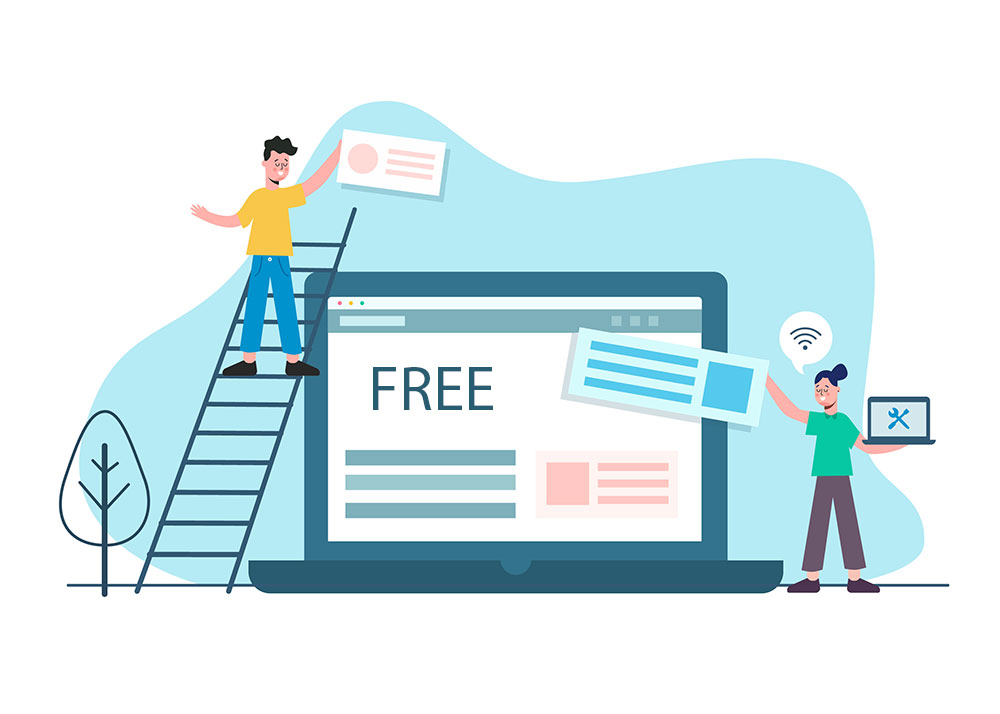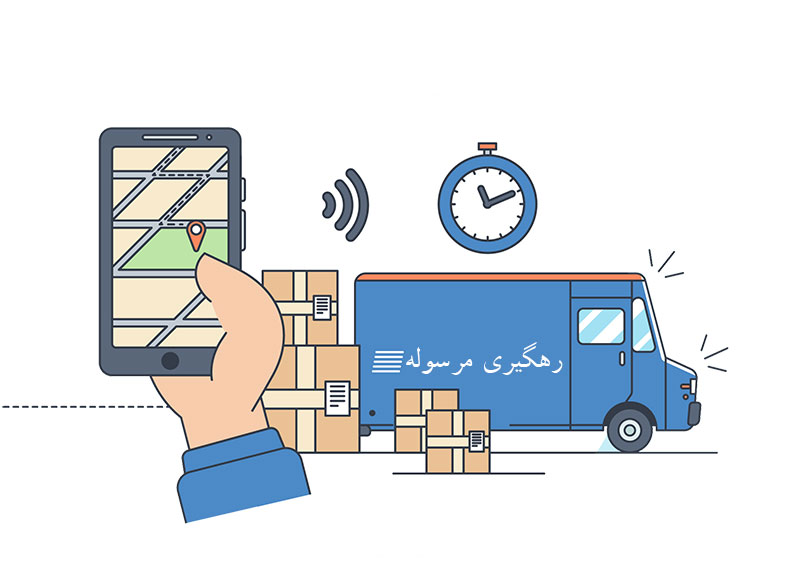آموزش اضافه کردن محصول در وب سایت
با نصب افزونه ووکامرس در وب سایت خود، می توانید محصولات خود را اضافه کنید. خبر خوب این است که اضافه کردن محصول در WooCommerce کاری است که هرکسی می تواند انجام دهد، حتی اگر قبلاً از وردپرس استفاده نکرده باشید. اما ممکن است برای ایجاد اولین محصول خود نیازمند آموزش باشید، پس در ادامه مقاله به شما یاد می دهیم. پس از نصب ووکامرس، پیشخوان وردپرس خود را باز کرده و به بخش محصولات بروید. سپس روی دکمه افزودن جدید کلیک کرده و اولین محصول خود را ایجاد کنید.

عنوان و توضیحات محصول
عنوان و توضیحات محصولات خود را اضافه کنید. این توضیحات به طور خاص برای ارائه یک محصول می باشد. برای خوانا بودن این بخش حتی می توانید مطالب خود را فهرست بندی کنید. همچنین پیوند یکتای محصول خود را ویرایش کنید. در نظر داشته باشید که هنگام نوشتن عنوان و توضیحات کلمات از لحاظ کلیدی بهینه باشند. اگر می خواهید از کلمات کلیدی معنایی در صفحه محصول استفاده کنید، آن را در توضیحات محصول اضافه کنید.

نوع محصول
براساس محصولاتی که برای فروش دارید، ووکامرس به شما امکان اضافه کردن انواع مختلف محصول را به شما خواهد داد. شما می توانید از بین چهار نوع محصول اصلی انتخاب کنید:
-
- محصول ساده: این محصول به صورت پیش فرض قرار گرفته است. این نوع محصول در بین همه فروشگاه های آنلاین در ووکامرس رایج است. به عنوان مثال یک پیراهن متناسب با همه اندازه ها.
- محصول گروهی: یک محصول گروهی معمولاً ترکیبی از محصولات ساده است. به عنوان مثال پکیج آموزشی.
- محصول خارجی / وابسته: اگر مشاغل خرید و فروش دیگر در شرکت های وابسته دیگر دارید، می توانید از این گزینه برای پیوند دادن دکمه “افزودن به سبد خرید” به یک صفحه خارجی استفاده کنید.
- محصول متغیر: محصولی که تغییرات مختلفی مانند اندازه، رنگ و … را دارند. به عنوان مثال یک شلوار که در آن خریداران می توانند از بین سایز“بزرگ”،“متوسط”،“کوچک” و … انتخاب کنند.
- همینطور شما می توانید دو گزینه اضافی برای اصلاح این چهار نوع محصول اصلی داشته باشید:
- مجازی: این برای کسانی است که نیازی به حمل و نقل ندارند تا کالای دیجیتالی آنلاین خود را به فروش برسانند.
- قابل دانلود کردن: در صورت داشتن فایل قابل دانلود، می توانید این مورد را فعال کنید. به عنوان مثال یک فایل pdf یا فایل تصویری.
این انتخاب ها، دقیقاً زیر ویرایشگر وردپرس جایی که توضیحات محصول را اضافه کرده اید ظاهر می شود. در ادامه توضیحات اضافه کردن محصول ساده در ووکامرس شما آموزش می دهیم.

← همچنین مقاله معرفی محصول در سایت را بخوانید
جعبه داده های محصول
بعد از انتخاب نوع محصول خود، باید بقیه جزئیات را در جعبه داده های محصول کامل کنید. برای پیشروی در بخش های مختلف می توانید از تب های سمت راست استفاده کنید.
تب همگانی
تب همگانی، درآن قیمت عادی و قیمت فروش وجود دارد. قیمت فروش ویژه برای زمانی است که تصمیم دارید فرایند تخفیف را اجرا کنید. در غیر این صورت خریداران قیمت عادی را مشاهده می کنید. در زیر آن می توانید وضعیت مالیات را انتخاب کنید. در صورتیکه محصول شما مشمول مالیات است، کلاس مالیات را انتخاب کنید.

تب موجودی
شما در افزونه ووکامرس نه تنها برای راه اندازی فروشگاه آنلاین بلکه برای ایجاد فروشگاه تجارت الکترونیکی مبتنی بر موجودی نیز بسیار عالی است. تب موجودی به شما این امکان را می دهد تا موجودی اجناس را به طور موثر مدیریت کنید. وضعیت موجودی انبار و سایر گزینه ها به طور پیش فرض وجود دارند. اما اگر این گزینه را نمی بینید، با رفتن به ووکامرس>تنظیمات>محصولات> فهرست موجودی گزینه مدیریت موجودی را فعال کنید.
در اینجا یک شماره شناسایی منحصر به فرد وجود دارد که در هر محصول موجود است. این ویژگی مدیریت موجودی را ساده می کند. شما می توانید آن را به صورت دستی اختصاص دهید یا از یک افزونه وردپرس برای تولید شماره شناسایی های منحصر به فرد استفاده کنید.
توجه داشته باشید که گزینه “مدیریت موجودی محصول” خواهید شد. اگر آن را بررسی نکرده باشید، باید موجودی را به صورت دستی آپدیت کنید. با این حال اگر آن را علامت بزنید، سیستم مدیریت موجودی ووکامرس به طور خودکار محصول را نشان خواهد داد.
تعداد محصولات موجود را در مقدار موجودی وارد کنید تا به صورت خودکار به روز می شود. در صورت امکان، پیش فروش کردن محصول را فعال کنید. هنگامی که موجودی محصول کم باشد، به شما اطلاع داده می شود.

تب حمل و نقل
در تب حمل و نقل می توانید جزئیات مربوط به حمل و نقل محصول فیزیکی را کنترل کنید. که می توان به: وزن محصول و ابعاد آن، گزینه ای کلاس حمل و نقل، نرخ حمل و نقل به وزن، نوع خدمات و چیز های دیگر اشاره کرد. کلاس حمل و نقل محصولات را بر اساس محدودیت وزن گروه بندی خواهد کرد.

تب محصولات مرتبط
محصولات مرتبط برای بهبود درآمد فروشگاه می باشد. برای دستیابی به آن دو راه وجود دارد: می توانید محصولات مشابه را در صفحه کالایی که ممکن است مشتریان شما دوست داشته باشند پیوند دهید (فروش متقابل) یا می توانید محصولات گران تر با ویژگی های بهتر را پیشنهاد دهید، این مورد کاملا به شمابستگی دارد به عنوان مثال ارزش محصول را بالا ببرید.

تب ویژگی ها
تب ویژگی ها به شما کمک می کنند مواردی مانند اندازه، رنگ و موارد دیگر را تنظیم کنید. ویژگی ها و تنوع ها باعث ارائه بیشتر محصول شما می شود. برای افزودن ویژگی های محصول در ووکامرس را کاملا جدی بگیرید.

تب پیشرفته
از تب پیشرفته می توان برای افزودن یادداشت خرید استفاده نمود تا پس از ثبت سفارش ظاهر شود. همچنین می توانید منوی سفارشی کالا را انتخاب کرده و کادر را علامت بزنید تا بررسی ها برای مشتری فعال شود.

درج توضیح کوتاه جذاب درباره محصول
پس از تکمیل جعبه داده های محصول، به پایین کادر توضیحات کوتاه محصول بروید. توضیحات کوتاه معمولاً در پایین جعبه داده های محصول شما ظاهر می شود. توصیف طولانی که در بالا وارد کردید معمولاً پایین نشان داده خواهد شد، اگرچه به قالب شما بستگی دارد. در اینجا نمونه ای از توضیحات کوتاه را داریم:
این قسمت بیشتر برای موتور های جستجوگر است و برای سئو سایت شما ضروری است. توضیحات کوتاه معمولا در حد ۲ یا ۳ جمله می باشد.

کار های نهایی را انجام دهید.
صفحه محصول شما آماده است به شرطی که مراحل فوق را دنبال کنید. قبل از انتشار محصول موارد زیر را که در سمت چپ قرار دارد اضافه کنید:
- دسته ها و برچسب های محصولات: دسته ها و برچسب ها به شما در سازماندهی محصولات کمک می کنند. همچنین خریداران شما می توانند از دسته ها و برچسب ها در قسمت جلوی فروشگاه شما برای یافتن محصولات استفاده کنند. سعی کنید آن ها برای مشتریان منطقی و مفید باشد.
- تصویر محصول: یک تصویر برای محصول خود اضافه کنید. این بزرگ ترین تصویر در صفحه محصول شما خواهد بود و در صفحه فهرست نیز نمایش داده می شود.
- گالری محصولات: می توانید تصاویر اضافی را که در گالری محصول اضافه کنید.

محصول خود را منتشر کنید
پس از بررسی صحیح تمام جزئیات محصول، می توانید محصول خود را منتشر کنید. دقیقاً مانند این است که یک پست در شبکه های اجتماعی منتشر کنید. در این مقاله ما سعی کردیم به ساده ترین شکل نحوه ایجاد محصول ساده در ووکامرس را شرح دادیم. با ایجاد اولین محصول، محصولات بعدی آسان تر اضافه می شوند.